Возможно, Dropbox не обладает таким блеском, как Microsoft Office или Google Drive. Но вы можете превратить его в удобное рабочее место в облаках. Терабайты хранилища обеспечат безопасность ваших файлов, но что, если вам нужен документ, чтобы связать все воедино?
Dropbox Бумага — это инструмент для совместной работы над документами, который поможет вам создать полную базу знаний. Шаблоны – это дополнительная помощь, которая поможет вам начать работу.
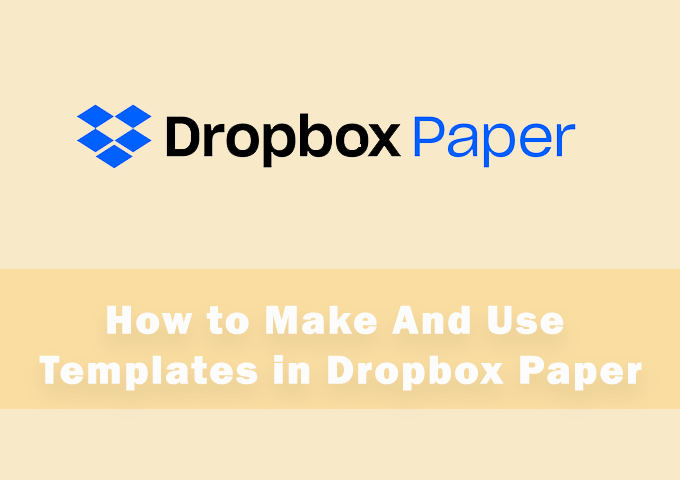
Шаблоны Dropbox Paper, как и все шаблоны, представляют собой готовые стандартные блоки, которые экономят время. Вы также можете превратить любой документ в шаблон одним щелчком мыши. Итак, давайте рассмотрим оба процесса и оценим, насколько простым это сделал Dropbox.
Как выбрать готовые бумажные шаблоны в Dropbox
В Dropbox имеется хороший выбор готовых шаблонов. Эти шаблоны подходят для различных отраслей и их повседневных требований. Некоторые шаблоны, такие как шаблоны заметок о встречах, являются универсальными и стандартными в любой коллекции шаблонов. Вы можете выбрать шаблон и добавить свой контент или даже настроить дизайн в соответствии со своими потребностями.
Вот как начать документ с помощью шаблона.
<р>1. Откройте Dropbox Бумага. <р>2. На главном экране перейдите вправо и вместо нажатия кнопки Создать новый документ выберите Создать с помощью шаблонов .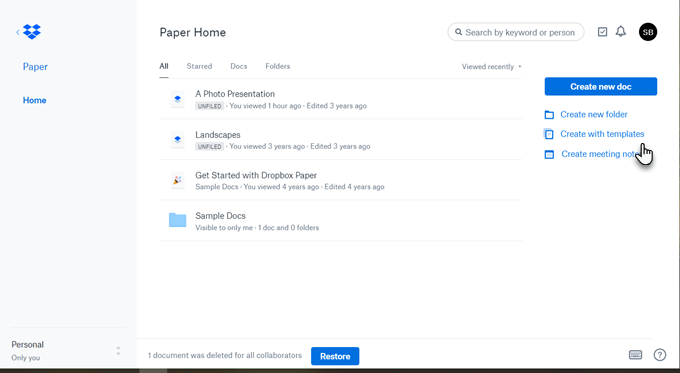
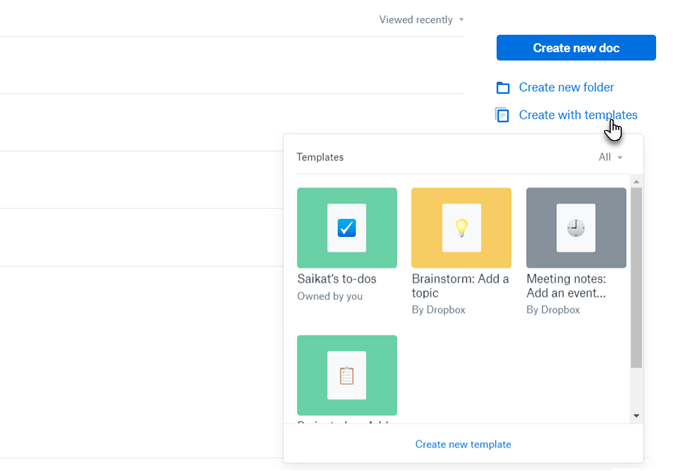
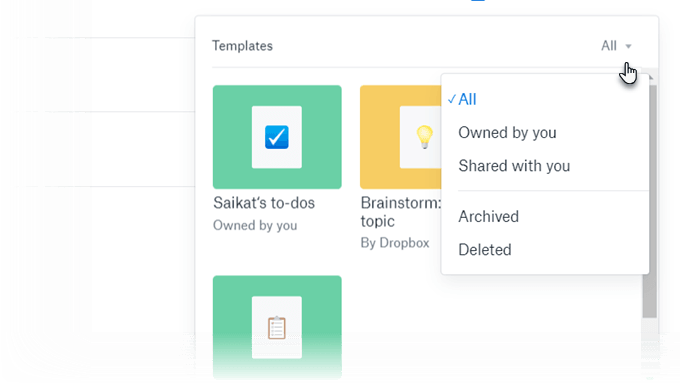
В Dropbox также есть Библиотека бумажных шаблонов с хорошо классифицированным набором других шаблонов. Перейдите к тому, который вам нужен, просматривая категории. Нажмите на миниатюру нужного шаблона и выберите Использовать шаблон , чтобы начать работу над документом..
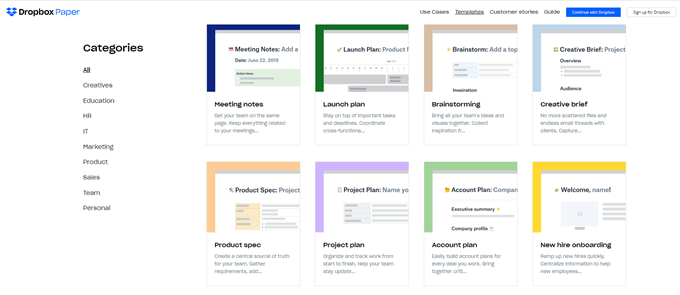
Как создать собственный шаблон из чистого документа
Вы можете превратить любой пустой документ в шаблон. Разместите документ и отформатируйте его с помощью инструментов Dropbox.
Форматирование шаблона Dropbox Paper аналогично форматированию документа. Вы можете добавлять в свой шаблон таблицы, временные шкалы, медиафайлы, блоки кода и т. д. Вы даже можете добавить текст-заполнитель, который может действовать как метки, описывающие, что кто-то другой может заполнить в полях или пробелах. Помните, Dropbox сохраняет все изменения автоматически.
Затем просто откройте меню Дополнительно (три горизонтальные точки) в правом верхнем углу и нажмите Шаблон в раскрывающемся меню.
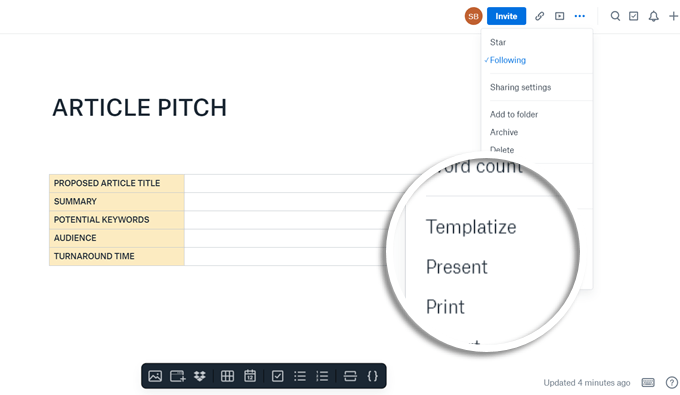
Шаблон будет создан, и в верхней части страницы появится заголовок Редактирование шаблона . После создания шаблона любые изменения, вносимые в него, не повлияют на исходный документ.
Вы даже можете добавить текст-заполнитель , выделив текст, нажав на значок текста в меню форматирования.
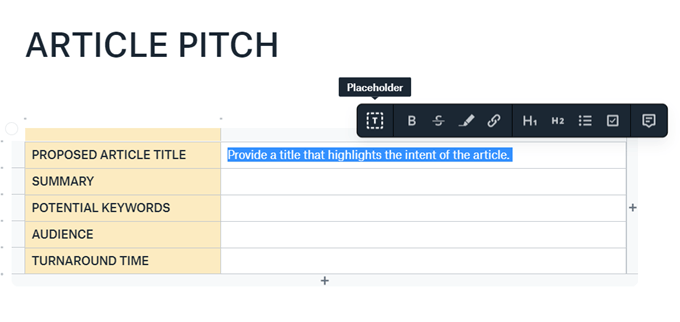
Совет. Вы также можете рассмотреть документ To-Do и превратить его в шаблон. Задача скрыта, пока вы не нажмете кнопку Показать задачи в правом верхнем углу. Как только вы его увидите, вы сможете работать с ним как с обычным документом и даже сделать его частью другого документа. Но чтобы сделать его более полезным, внесите в него любые изменения и превратите его в шаблон.
Например, вы можете превратить его в контрольный список, который можно использовать для проверки документа или проекта. Конечно, у вас также есть возможность использовать шаблон Контрольный список команды из библиотеки.
Редактирование шаблонов Dropbox Paper
Вы можете редактировать только созданные вами шаблоны. Если вы хотите отредактировать общий шаблон, созданный кем-то другим, создайте документ на основе этого шаблона. Затем примените шаблон , чтобы создать собственную копию.
Но что, если ни один из встроенных шаблонов не соответствует вашим потребностям? Dropbox Paper позволяет легко создавать шаблоны всего за несколько кликов.
Общий доступ к бумажному шаблону Dropbox
Обмен шаблоном помогает каждому члену команды начать с одной и той же базы. Наведите указатель мыши на шаблон, который вы хотите использовать, и щелкните значок редактирования (он выглядит как карандаш). Нажмите Поделиться ..
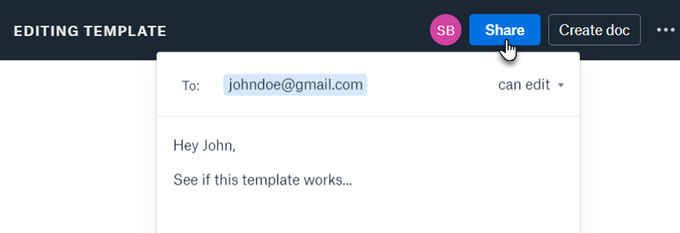
Вы также можете пригласить соавторов поработать с вами над новым шаблоном. Рабочий процесс такой же, как и для любого общего документа до его шаблонизации.
Создавайте шаблоны Dropbox Paper из мобильного приложения
Вам не обязательно быть привязанным к рабочему столу. Используйте специальное мобильное приложение Dropbox Paper для создания документов и управления ими на ходу. Процесс тот же.
<р>1. Откройте Dropbox Paper на iOS или Андроид. <р>2. На экране Обзор нажмите знак плюса вверху и выберите шаблон из списка, который появляется на экране.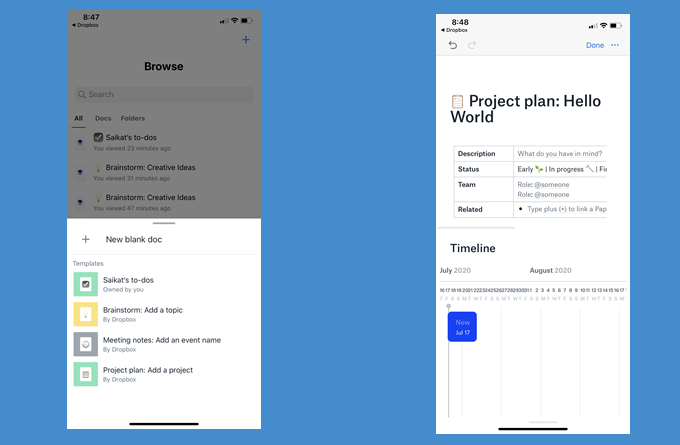
В мобильном приложении по-прежнему действуют некоторые ограничения. Вы пока не можете получить доступ к библиотеке шаблонов. Кроме того, отсутствует метод «шаблона» документа. Надеемся, Dropbox включит его в следующие версии приложения.
Dropbox — это больше, чем просто облачное хранилище
Dropbox – любимое место в облаках. Экономьте время и силы с помощью этих советы по более эффективному использованию Dropbox. Утонченная элегантность Dropbox Paper доказывает, что он превращается в полноценный пакет для повышения производительности. Написание документов или совместная работа над файлами — это лишь один из способов использования имеющегося у вас пространства.
.